Šajā rokasgrāmatā uzzināsiet, kā meistarīgi izmantot slaidu meistaru programmā PowerPoint. Slaidu meistars ir būtisks rīks ikvienam, kas vēlas veidot prezentācijas. Tas ļauj izveidot konsekventu izkārtojumu un saglabāt noteiktus elementus, piemēram, logotipus vai īpašus dizainus, visos prezentācijas slaidos. Mēs aplūkosim slaidu mastera pamatus, atšķirības no izkārtojuma mastera un praktisko pielietojumu PowerPoint programmā.
Galvenie secinājumi
- Slaidu master ir galvenais punkts, kurā tiek izstrādāts jūsu prezentācijas izkārtojums.
- Slaidu masterī var pievienot elementus, kas ir redzami visos slaidos.
- Izkārtojumi ļauj izveidot strukturētu prezentāciju, izmantojot dažādus slaidu formātus.
Soli pa solim
Vispirms atveriet PowerPoint un izveidojiet jaunu prezentāciju. Kad esat gatavs izpētīt diapozitīvu mastera pamatus, dodieties uz izvēlni un izvēlieties "Skats". Tur atradīsiet elementu "Slaidu master".
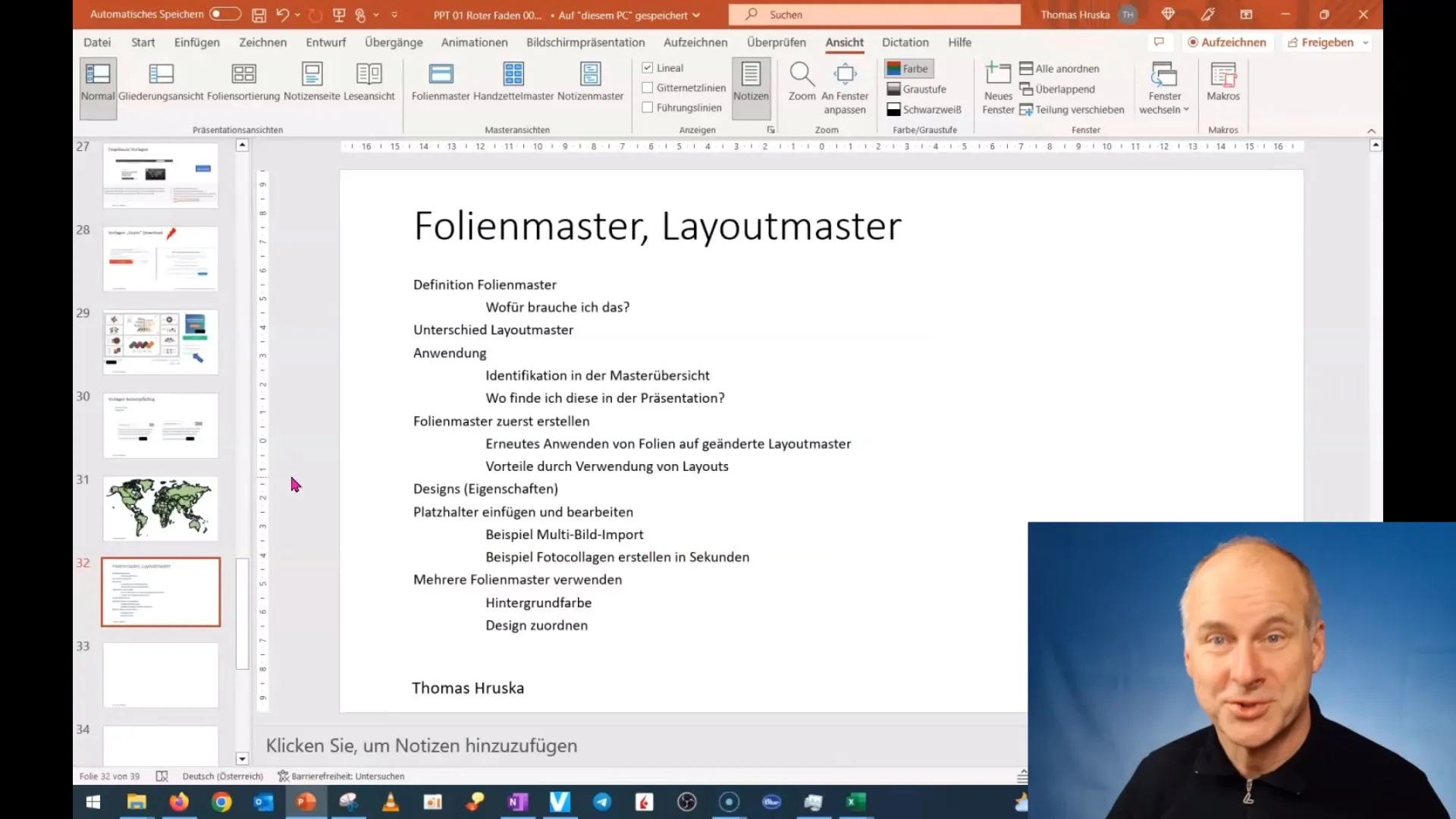
Tiklīdz noklikšķināsiet uz "Slaidu meistars", jūs tiksiet pārcelts uz īpašu režīmu, kurā varat mainīt slaidu dizainu. Šeit jūs redzēsiet lielu slaidu augšpusē, kas attēlo slaidu pamatni. Zem tās atradīsiet dažādus izkārtojumus, ko varat izmantot prezentācijās.
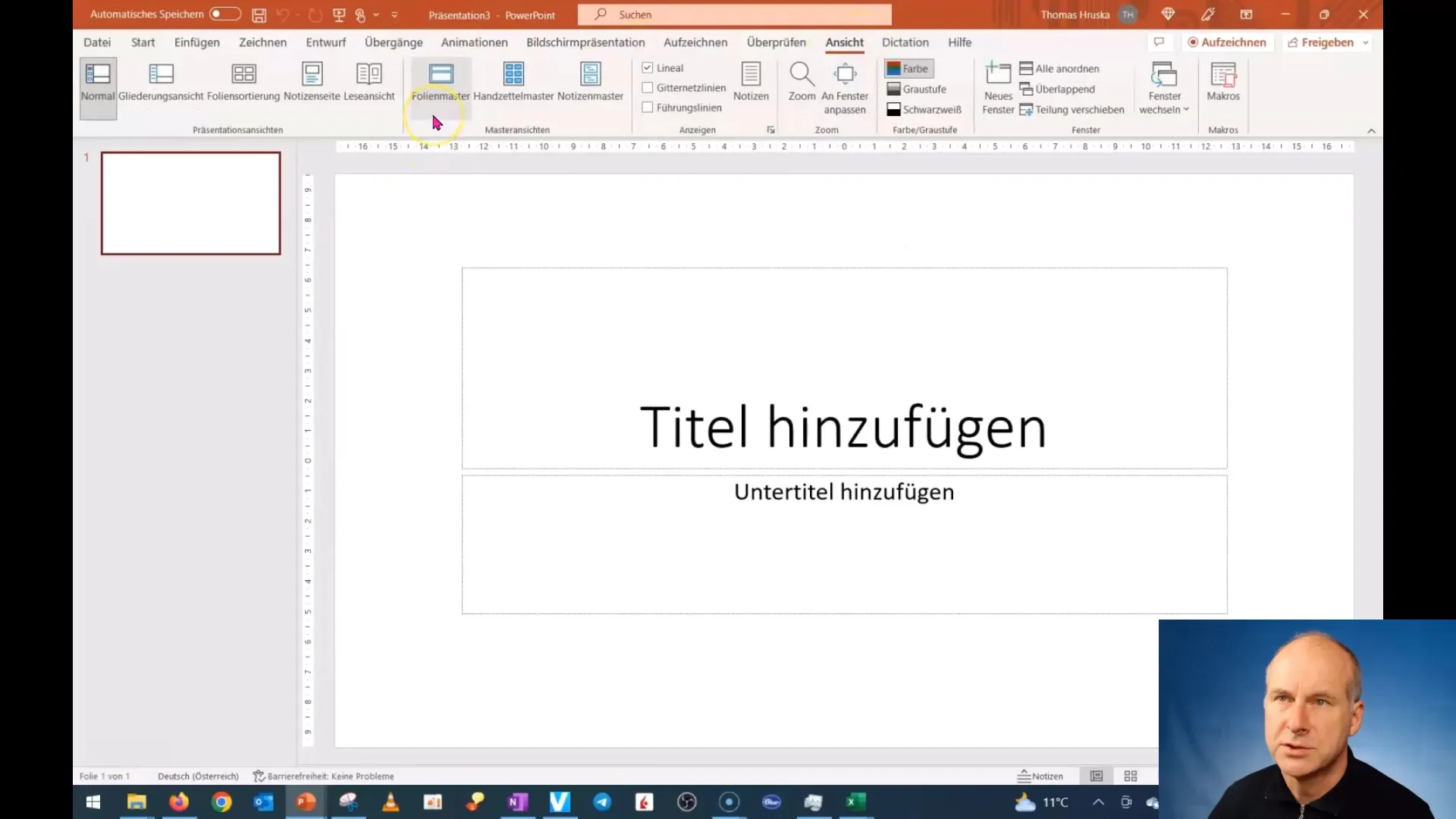
Lai slaidu pamatnei pievienotu virsrakstu vai logotipu, dodieties uz izkārtojumu, kuru vēlaties mainīt. Ar peles labo pogu noklikšķiniet uz diapozitīva un izvēlieties "Layout" (Izkārtojums). Tagad varat veikt vēlamās izmaiņas.
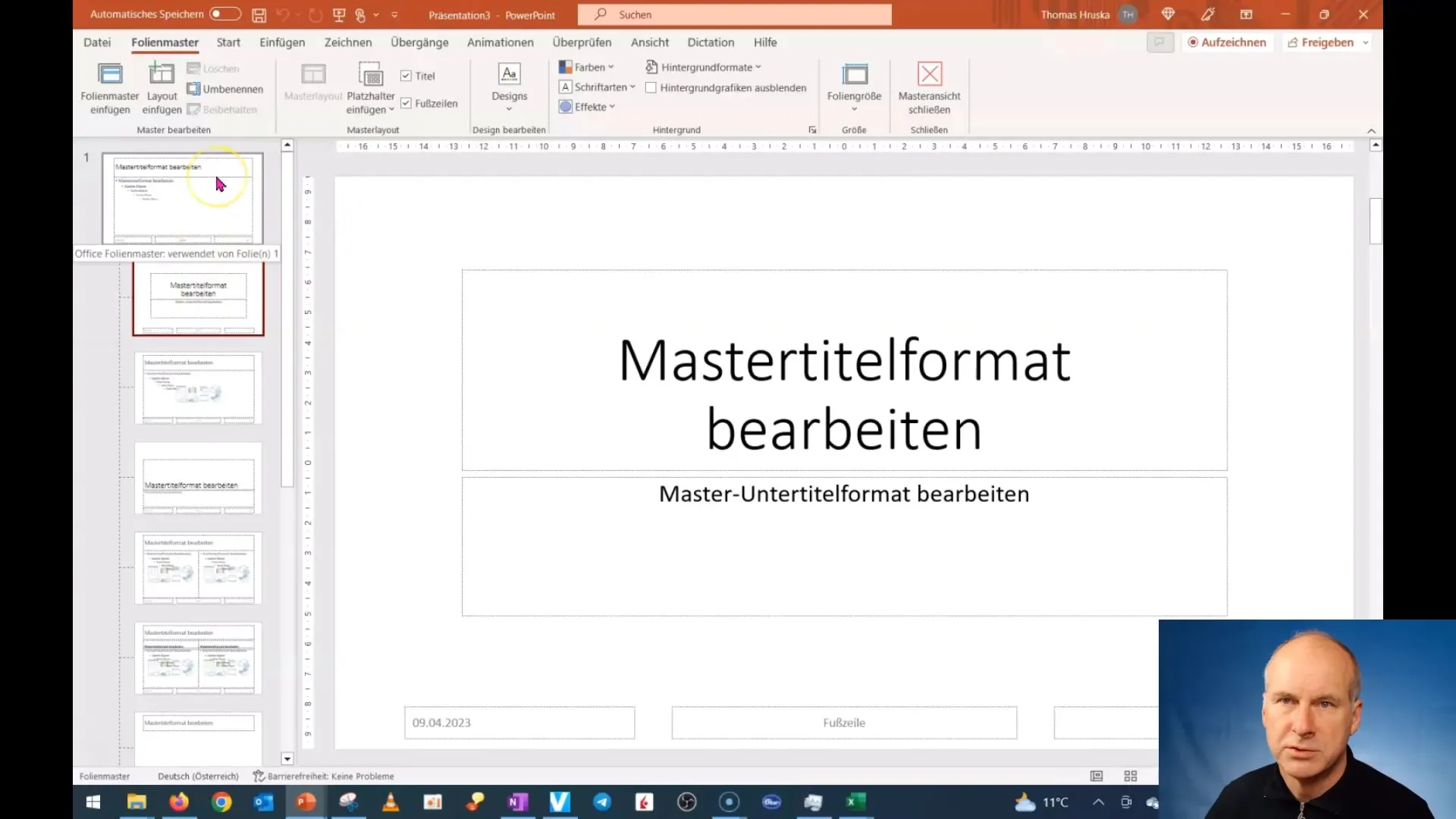
Piemēram, ja vēlaties ievietot logotipu, dodieties uz izkārtojuma skatu un ievietojiet logotipu slaida stūrī. Lai nodrošinātu, ka logotips parādās visos diapozitīvos, tas jāieliek diapozitīva galvenajā attēlā. To var izdarīt, izgriežot attēlu un pēc tam ielīmējot to slaidu pamatnē.
Kad logotips vai vēlamais attēls ir ievietots slaidu pamatdokumentā, tas tiks parādīts visos prezentācijas slīdos. Tas nodrošina vienotu izskatu visā prezentācijā.
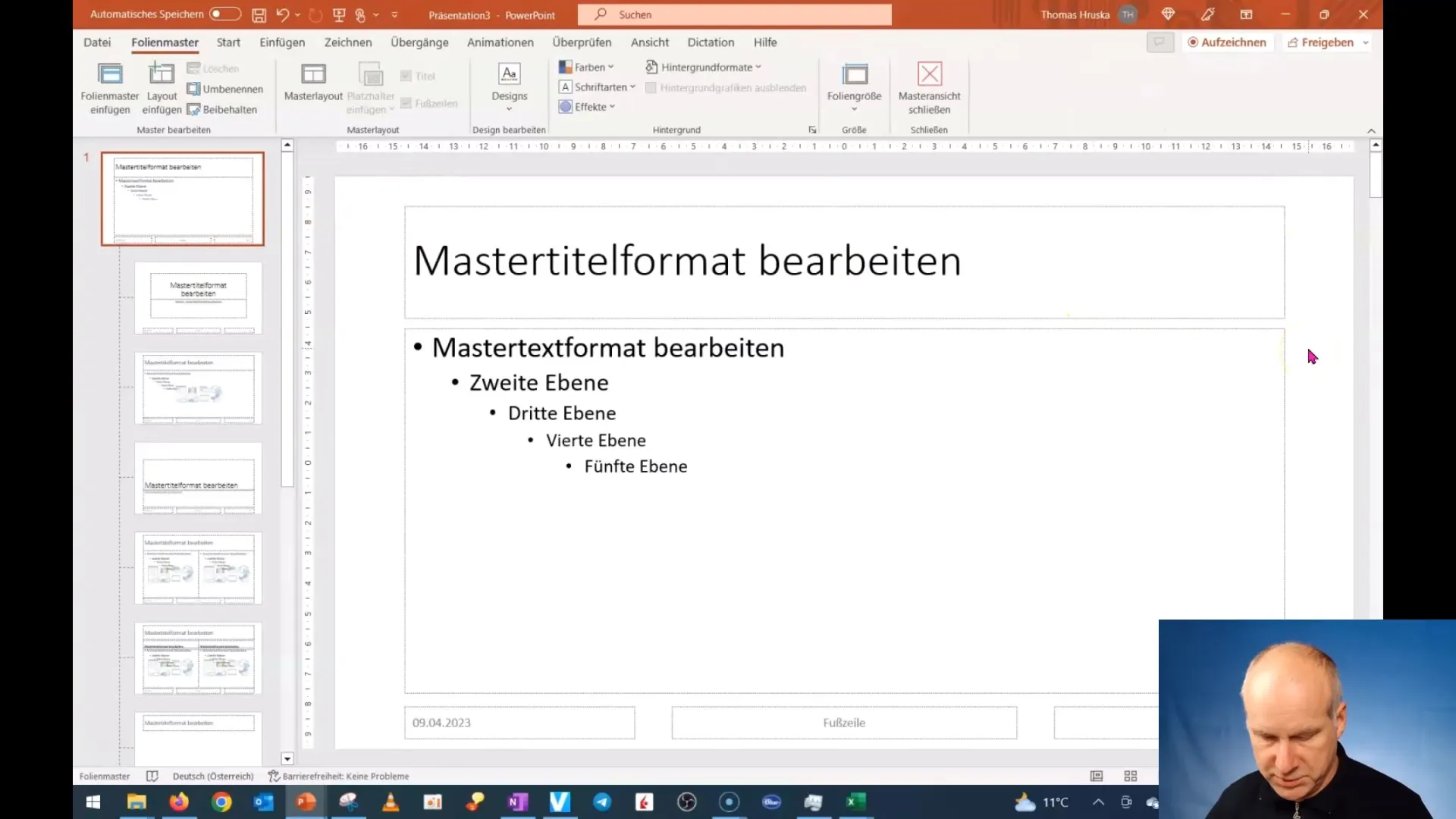
Ir svarīgi atzīmēt, ka elementu, kas ievietots slaidu masterī, vairs nevar rediģēt parastajā slaidā. Tā ir laba zīme, ka šie elementi ir noenkuroti izkārtojuma pamatdokumentā. Lai pēc vajadzības pievienotu izkārtojumus, varat noklikšķināt ar peles labo pogu un izvēlēties "Ievietot slaidu pamatni". Tas ļauj pārvaldīt dažādus noformējuma variantus prezentācijā.
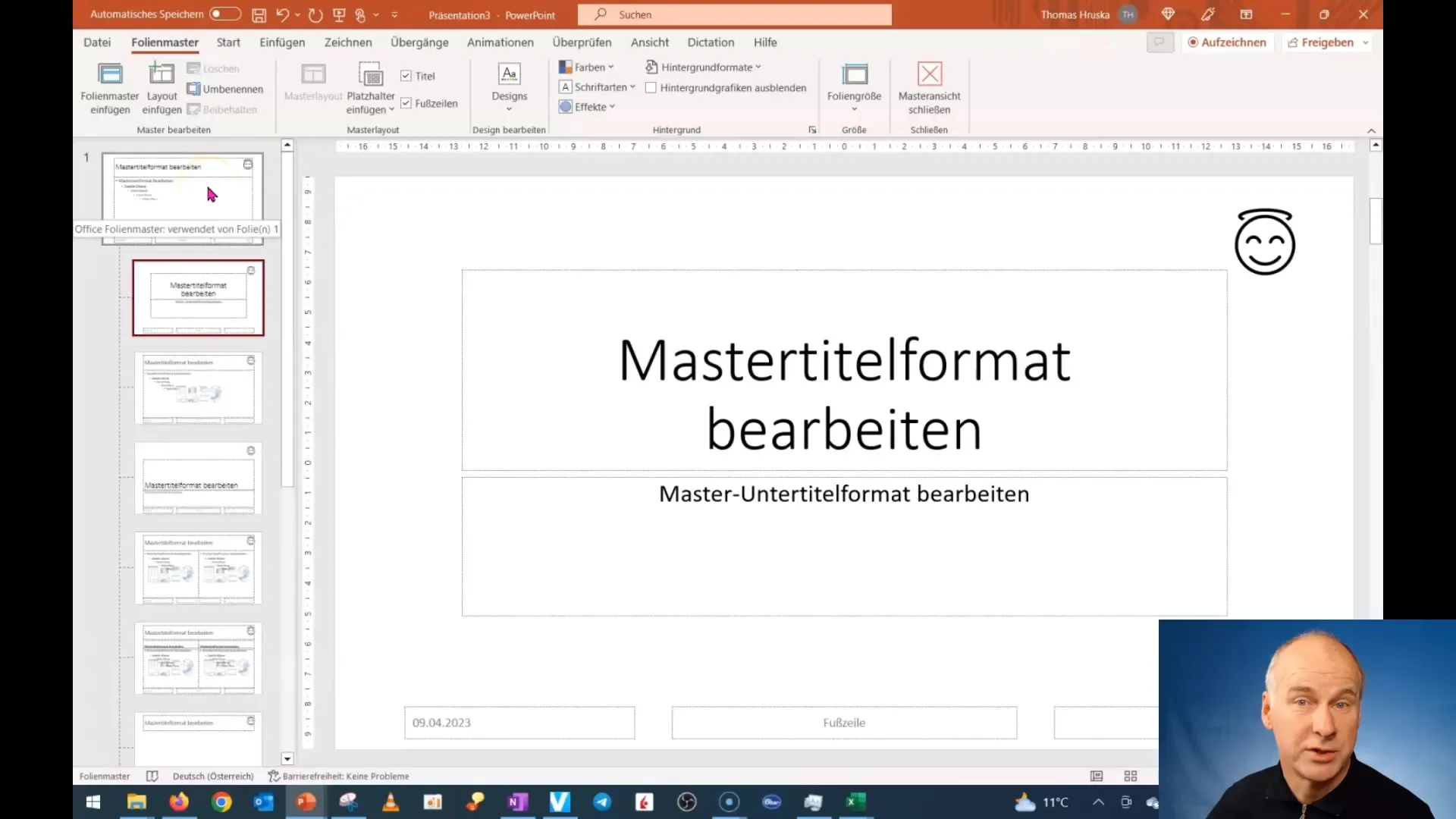
Pēc jaunas slaidu pamatnes ievietošanas jums ir iespēja pielāgot katra slaida pamatnes dizainu atsevišķi un izmantot dažādus izkārtojumus dažādām prezentācijas sadaļām. Tas palīdz grupēt un kategorizēt attiecīgos slaidus.
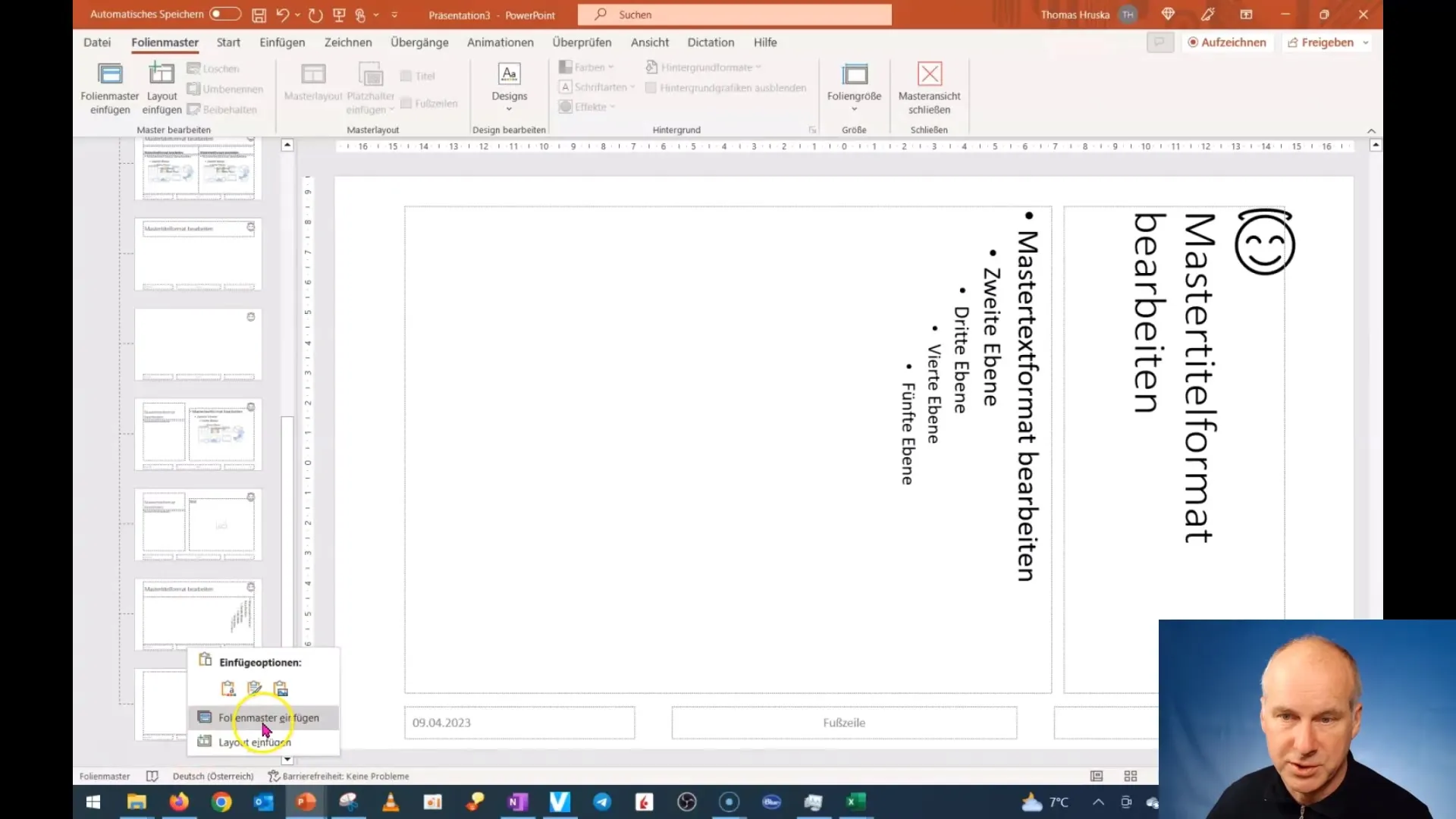
Kad esat izveidojis izkārtojumu, varat to atlasīt slaidu pārskatā un piešķirt vēlamajam slaida saturam. Tas ļauj izveidot darba izkārtojumu, ko vēlaties izmantot nākamajiem slaidiem, un ietaupīt daudz laika.
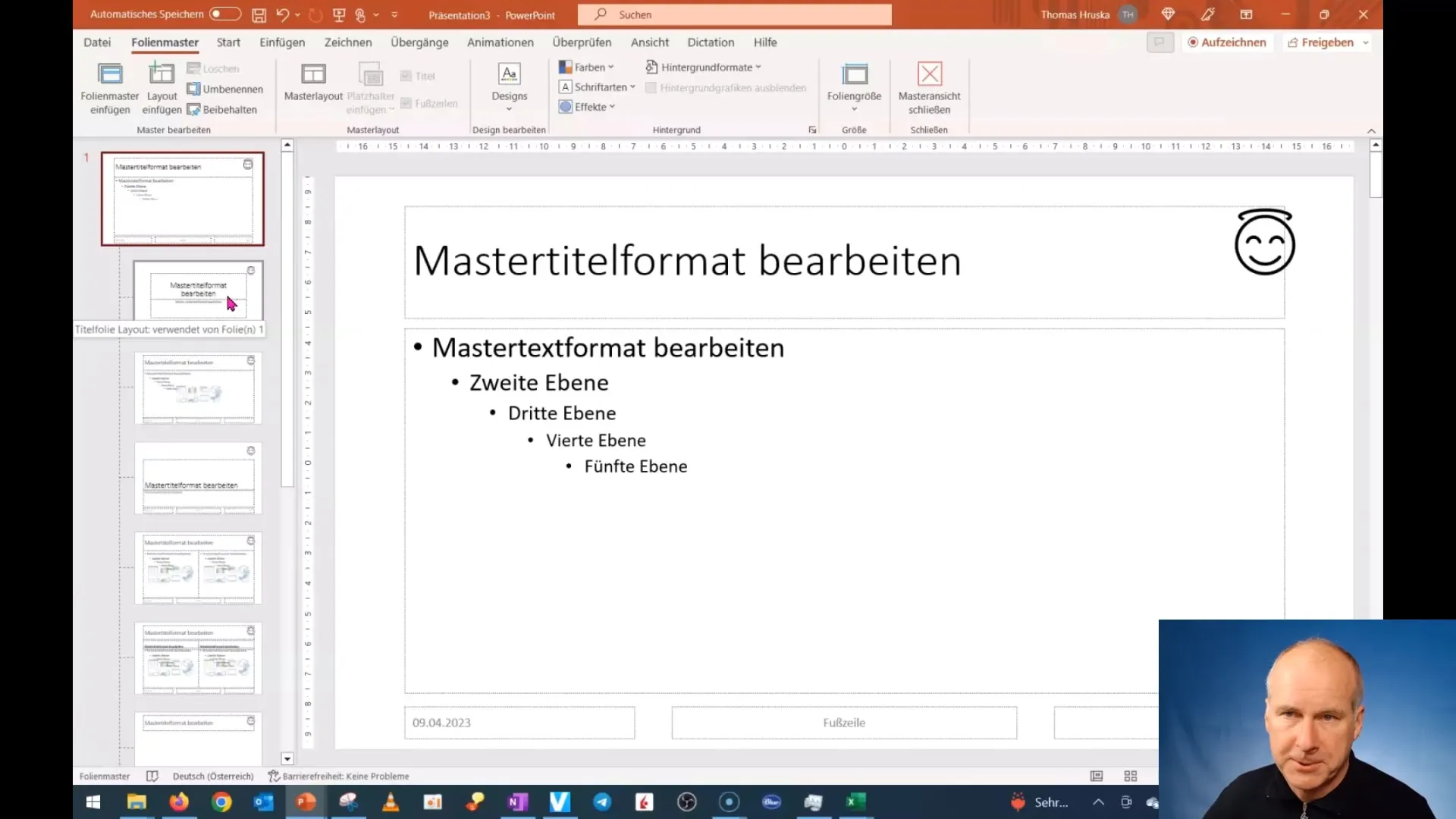
Kad esat rediģējis izkārtojumu un esat apmierināts, varat atgriezties pie parastā prezentācijas skata, aizverot slaidu pamatattēlu. Tādējādi izkārtojums tiks piemērots visiem diapozitīviem, un jūs varat turpināt izstrādāt prezentāciju.
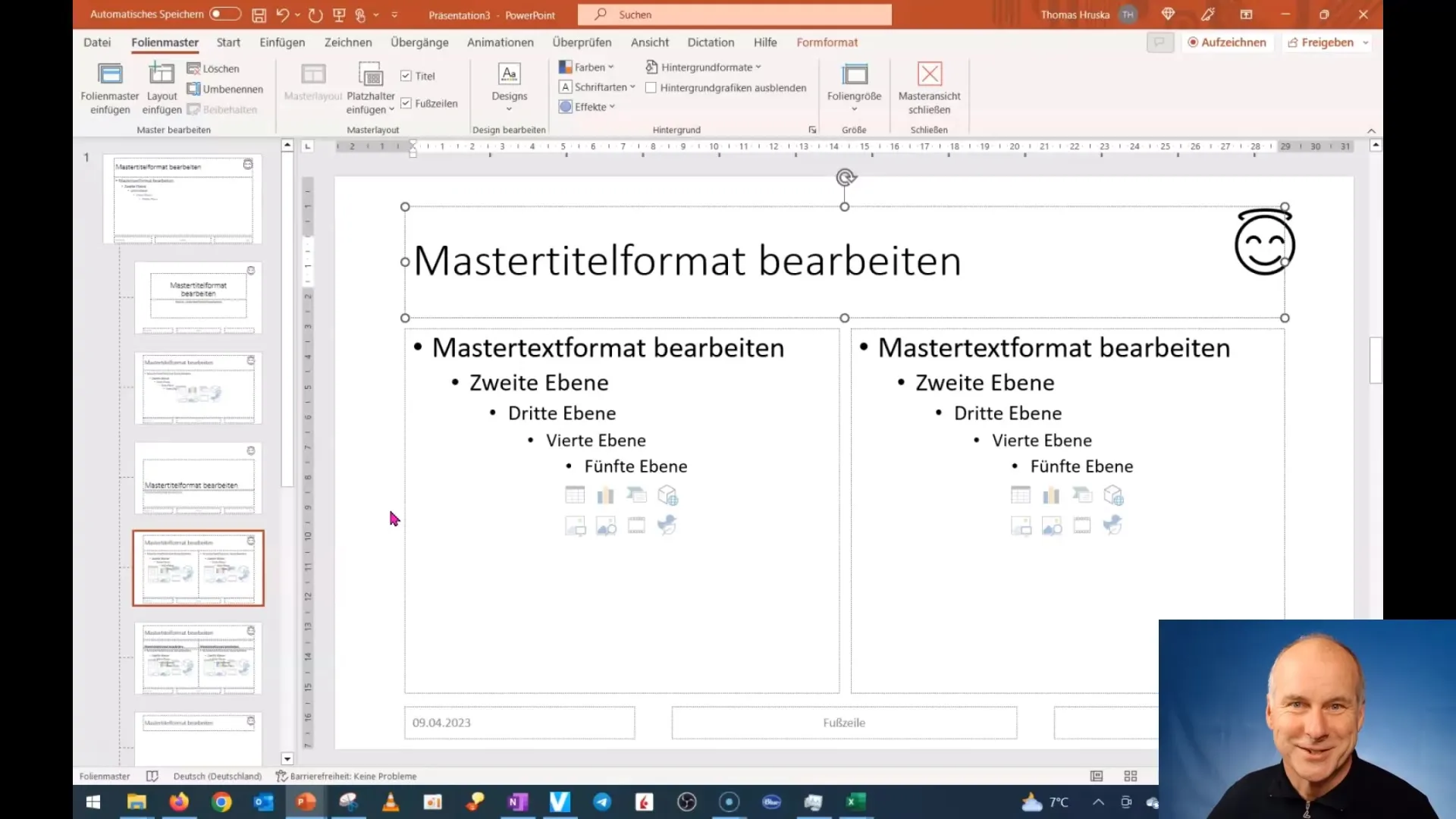
Kopsavilkums
Šajā rokasgrāmatā jūs uzzinājāt, kā izmantot slaidu pamatni programmā PowerPoint, lai izveidotu vienotu prezentācijas izkārtojumu. Jūs uzzināsiet, kādi soļi ir nepieciešami, lai slaidu pamatnē ievietotu logotipus un citus svarīgus elementus un efektīvi pārvaldītu to izkārtojumu.
Biežāk uzdotie jautājumi
Kāda ir atšķirība starp slaidu pamatni un izkārtojuma pamatni? Slaidu pamatne pārvalda vispārējo dizainu, savukārt izkārtojuma pamatne nosaka konkrētus izkārtojumus prezentācijā.
Kā ievietot logotipu slaidu pamatdokumentā? Izgrieziet logotipu no slaida un ievietojiet to tieši slaidu pamatdokumentā, lai tas būtu redzams visos slaidos.
Vai es varu rediģēt slaidu pamatni jebkurā laikā?Jā, jūs varat jebkurā laikā atgriezties pie slaidu pamatnes, lai rediģētu izkārtojumu vai citu saturu.
Kā es varu izmantot dažādus slaidu izkārtojumus? Slaidu pamatnē varat izveidot vairākus izkārtojumus un pēc tam tos piešķirt atsevišķiem prezentācijas slaidiem.
Vai man var būt vairāk nekā viens slaidu master?Jā, prezentācijā varat izmantot vairākus slaidu masterus, lai izveidotu dažādus dizainus dažādām sadaļām.


